Jak odzyskać dostęp do dysku twardego, naprawić błąd uniemożliwiający otwarcie dysku twardego

W tym artykule pokażemy Ci, jak odzyskać dostęp do dysku twardego w przypadku awarii. Sprawdźmy!
Jeśli zapomnisz swojego Apple ID, stracisz dostęp do urządzeń Apple i usług, takich jak Apple Music, iCloud, App Store itp. Nie panikuj, jeśli zapomnisz hasła, ponieważ w większości przypadków zresetowanie hasła do Apple ID jest dość proste.
Spis treści
Zanim przystąpisz do resetowania lub zmiany hasła swojego Apple ID, ważne jest, abyś przygotował wszystkie informacje niezbędne do przeprowadzenia tej operacji. Oto, czego będziesz potrzebować:
Dzięki uwierzytelnianiu dwuskładnikowemu (2FA) dostęp do konta możesz uzyskać tylko za pośrednictwem zaufanych urządzeń i Internetu.
Gdy po raz pierwszy zalogujesz się na nowym urządzeniu, będziesz potrzebować swojego hasła i 6-cyfrowego kodu weryfikacyjnego wyświetlanego na pozostałych urządzeniach lub wysłanego na Twój numer telefonu. Kod weryfikacyjny nie będzie Ci już potrzebny, chyba że się wylogujesz, usuniesz urządzenie lub zmienisz hasło.
Jedyną alternatywą jest zalogowanie się przy użyciu Apple Passkeys, co wymaga posiadania zaufanego iPhone'a lub iPada z systemem iOS 17 lub nowszym.
Jeśli masz włączoną funkcję uwierzytelniania dwuskładnikowego, możesz zresetować swój Apple ID lub hasło iCloud z dowolnego zaufanego urządzenia.
Przejdź do aplikacji Ustawienia na swoim iPhonie lub iPadzie. Kliknij [Twoje imię] > Logowanie i bezpieczeństwo , a następnie wybierz Zmień hasło .
Następnie wprowadź kod dostępu, którego używasz do odblokowania urządzenia.
Na wyświetlonym ekranie Zmień hasło wprowadź nowe hasło w obu polach i dotknij opcji Zmień . Teraz możesz wprowadzać nowe hasło Apple ID na wszystkich pozostałych urządzeniach.
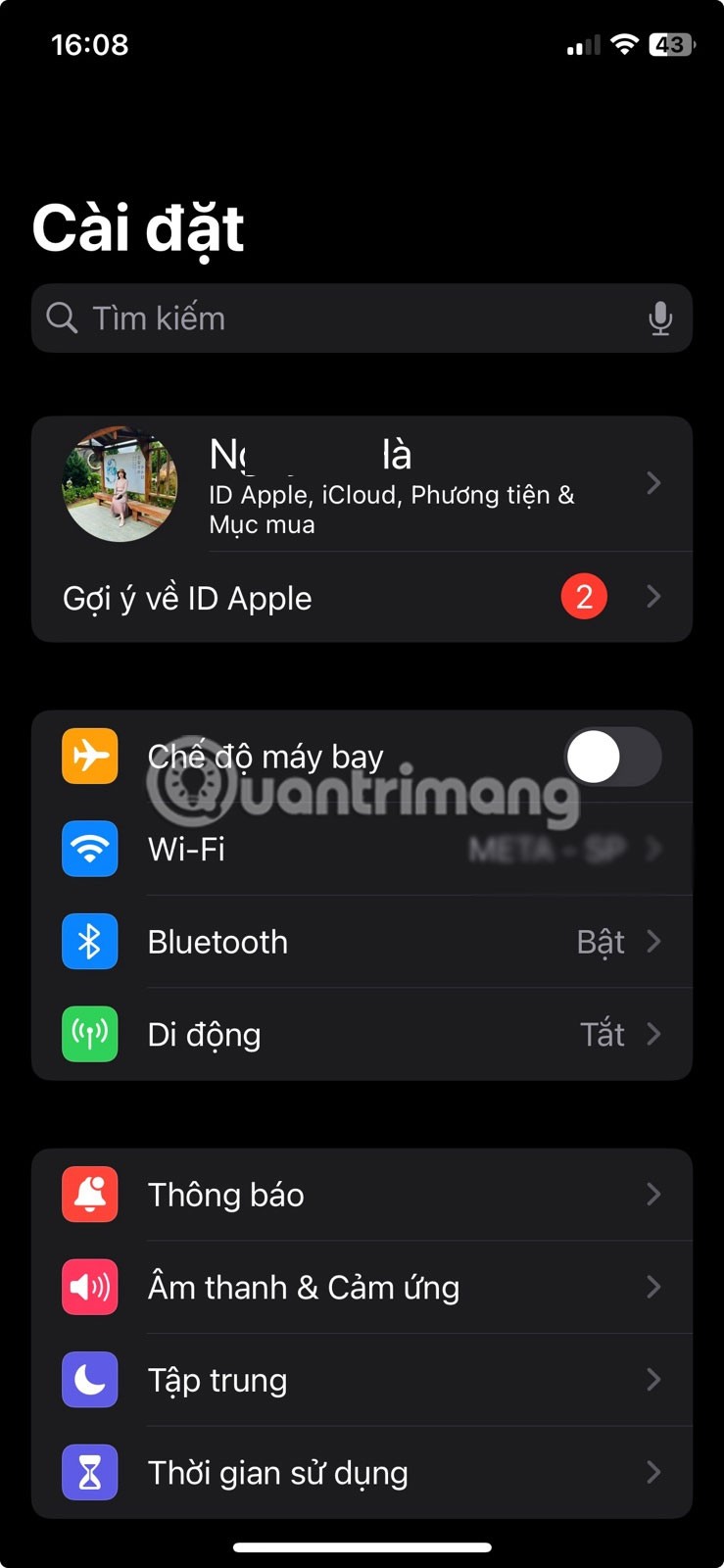
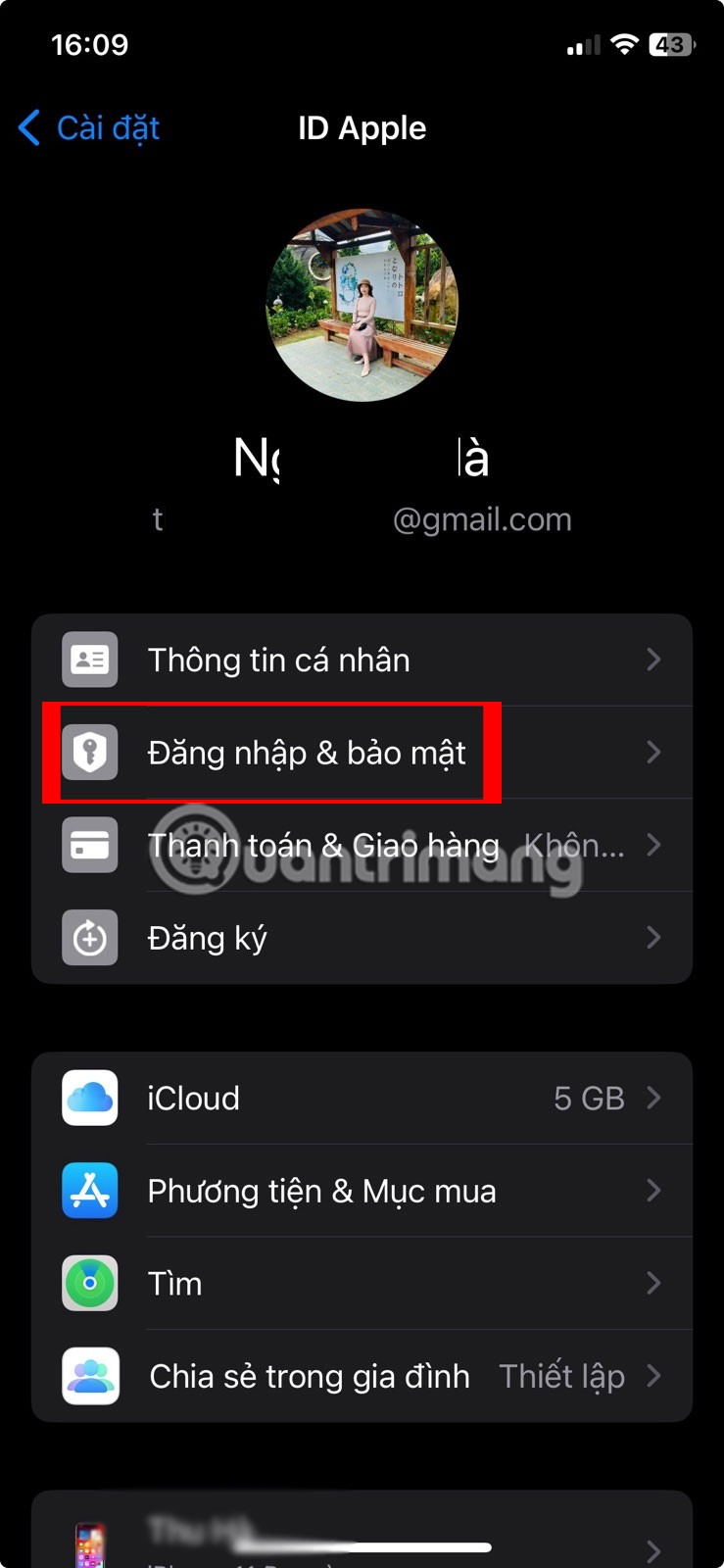
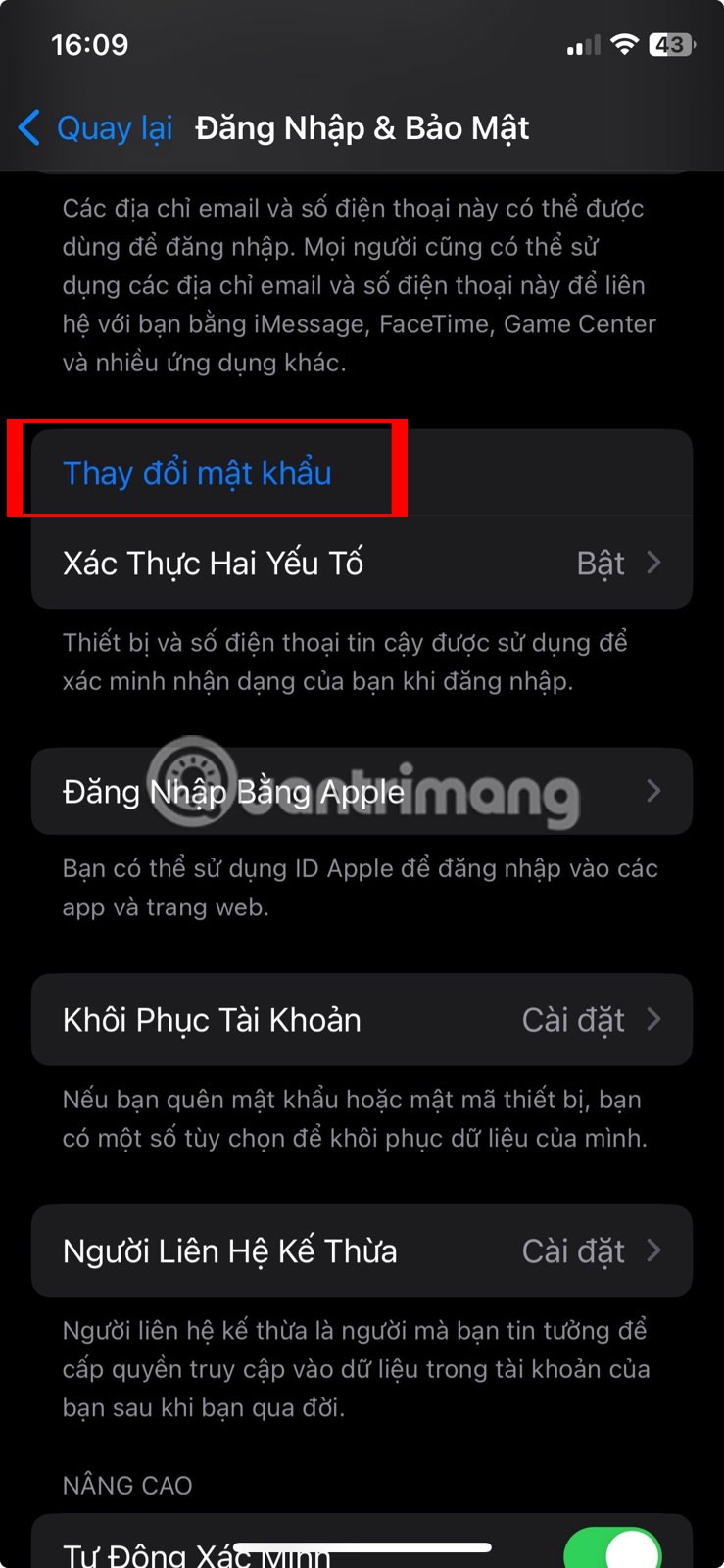
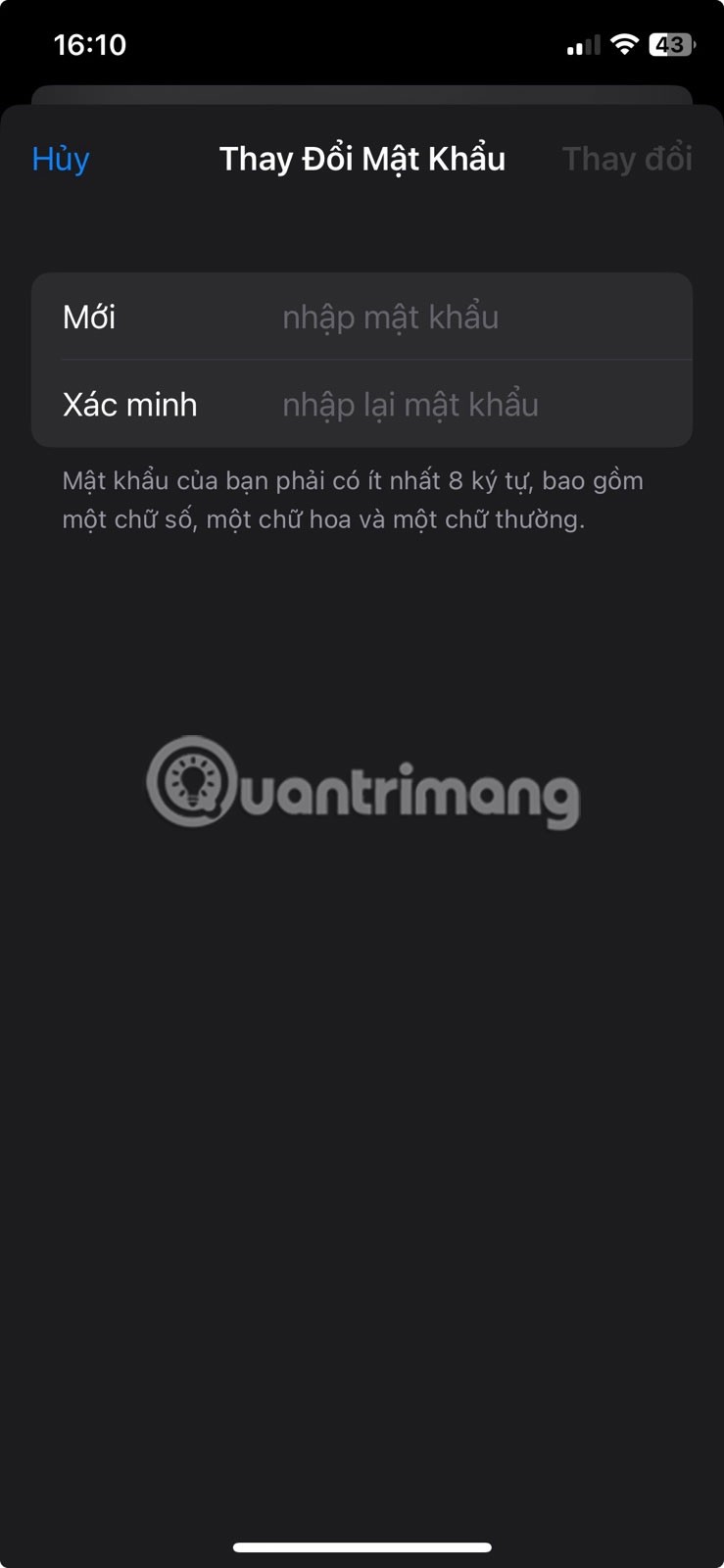
W systemie macOS otwórz menu Apple i przejdź do Ustawień systemowych , a następnie kliknij [Twoje imię] .
Kliknij opcję Logowanie i bezpieczeństwo , a następnie kliknij opcję Zmień hasło obok opcji Hasło . Zostaniesz poproszony o podanie hasła administratora komputera Mac. Po wykonaniu tej czynności kliknij opcję Zezwalaj .
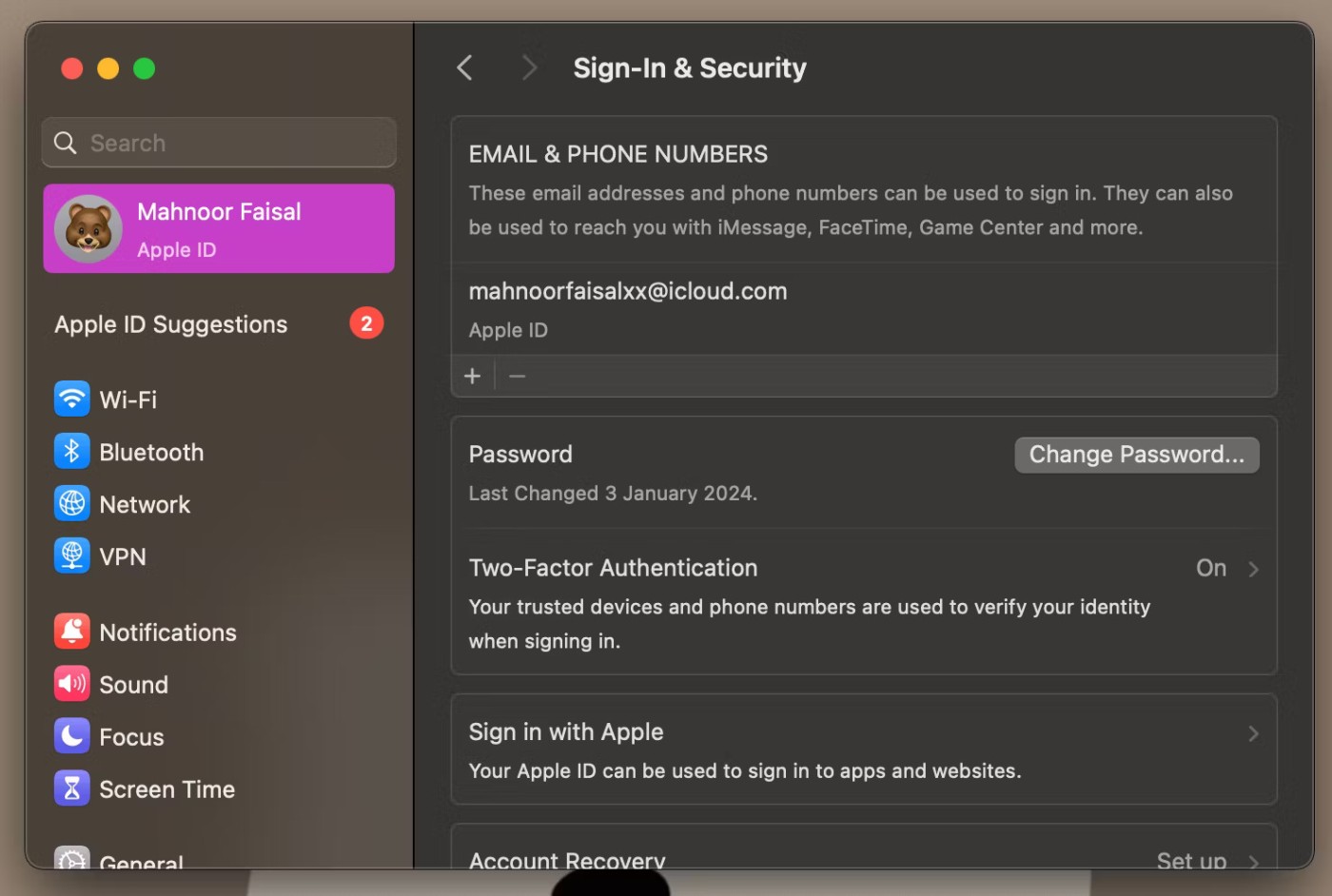
W wyświetlonym oknie dialogowym wprowadź nowe hasło i powtórz je w polu Weryfikuj . Następnie kliknij Zmień . Następnym razem, gdy użyjesz pozostałych urządzeń, będziesz musiał podać nowe hasło.
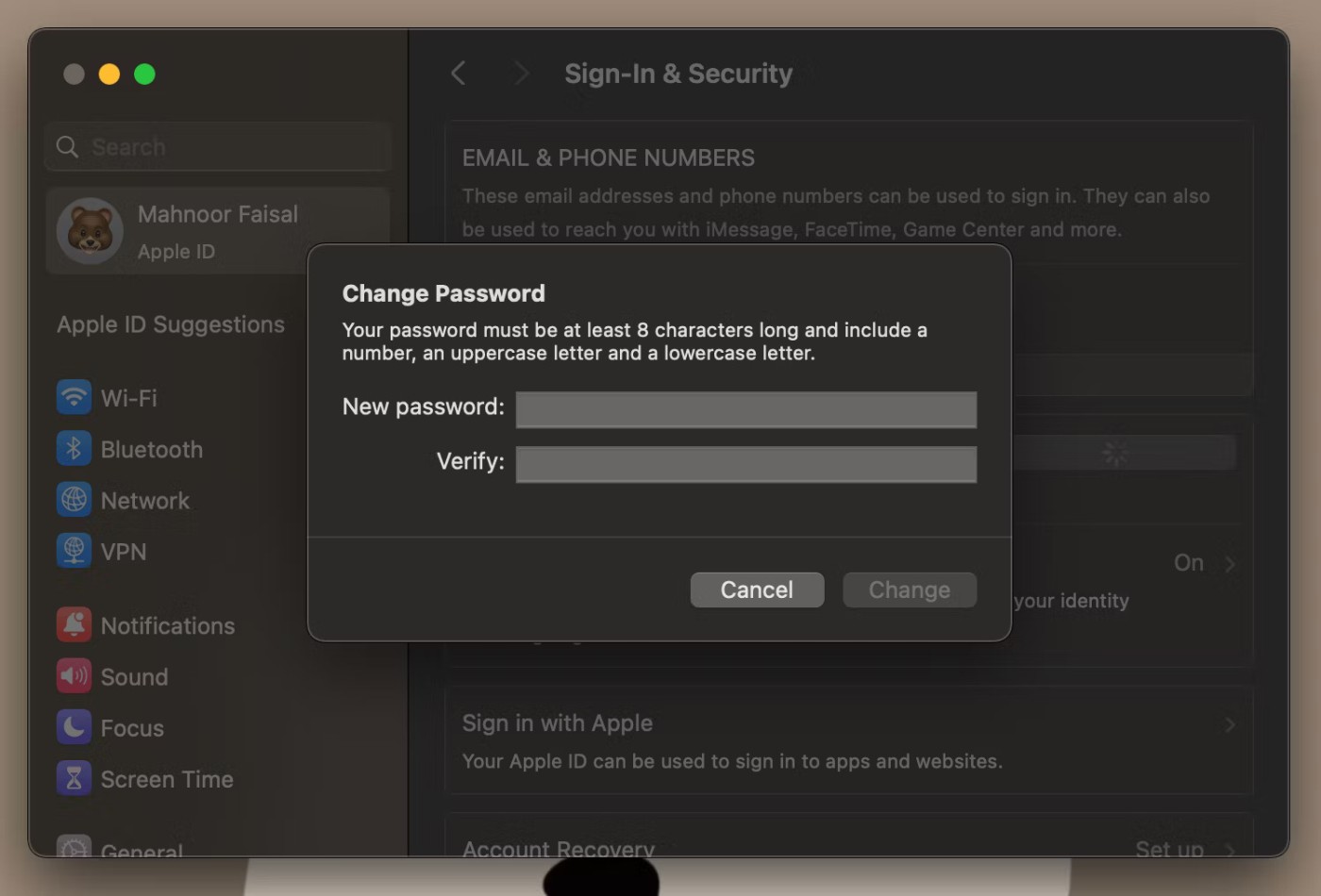
Hasło do Apple ID można zresetować również za pośrednictwem witryny Apple iForgot.
Oto, co musisz zrobić, aby zresetować hasło swojego Apple ID za pośrednictwem witryny iForgot na swoim iPhonie lub iPadzie:
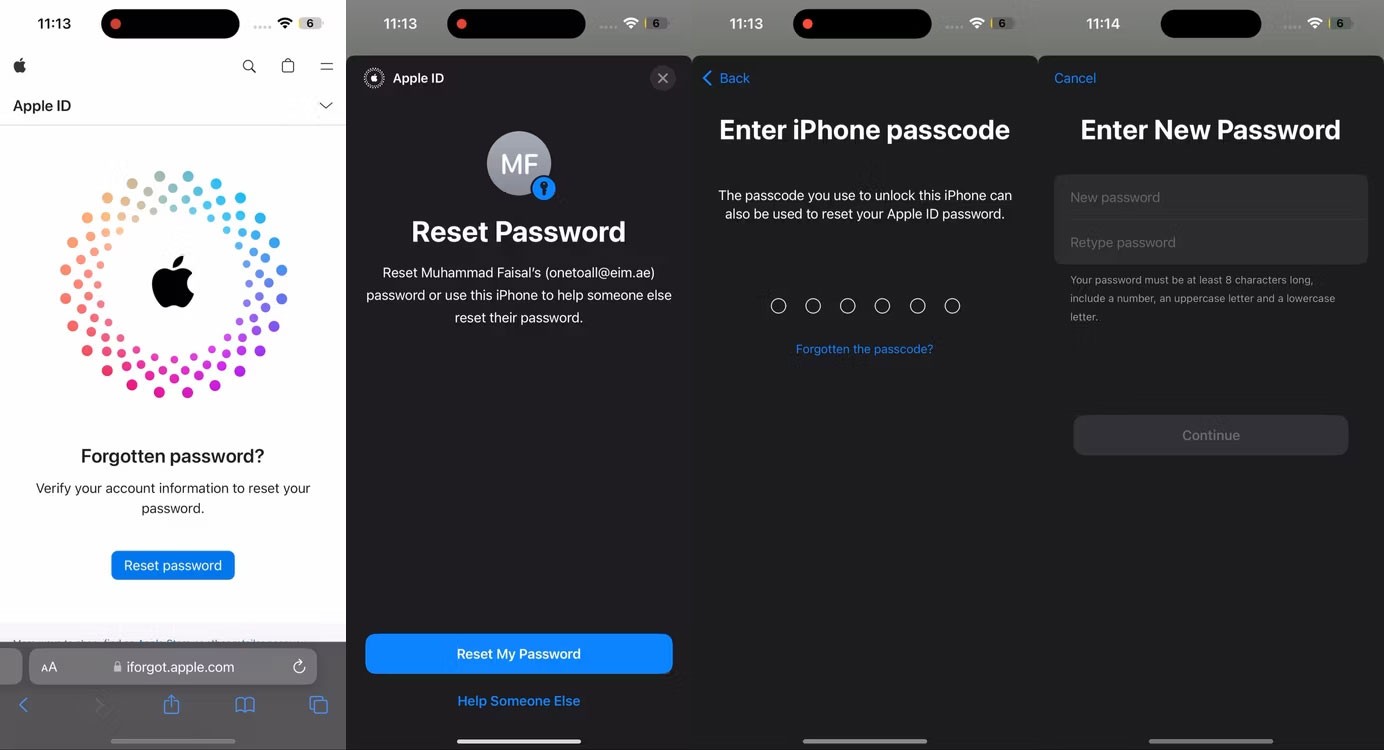
Uwaga : Powyższe kroki mają zastosowanie tylko wtedy, gdy używasz zaufanego iPhone'a lub iPada. W przeciwnym wypadku strona iForgot poprosi Cię o podanie zaufanego numeru telefonu zamiast kodu dostępu.
Wejdź na stronę Apple iForgot za pomocą przeglądarki internetowej i kliknij Zresetuj hasło . Wprowadź swój Apple ID i kliknij Kontynuuj .
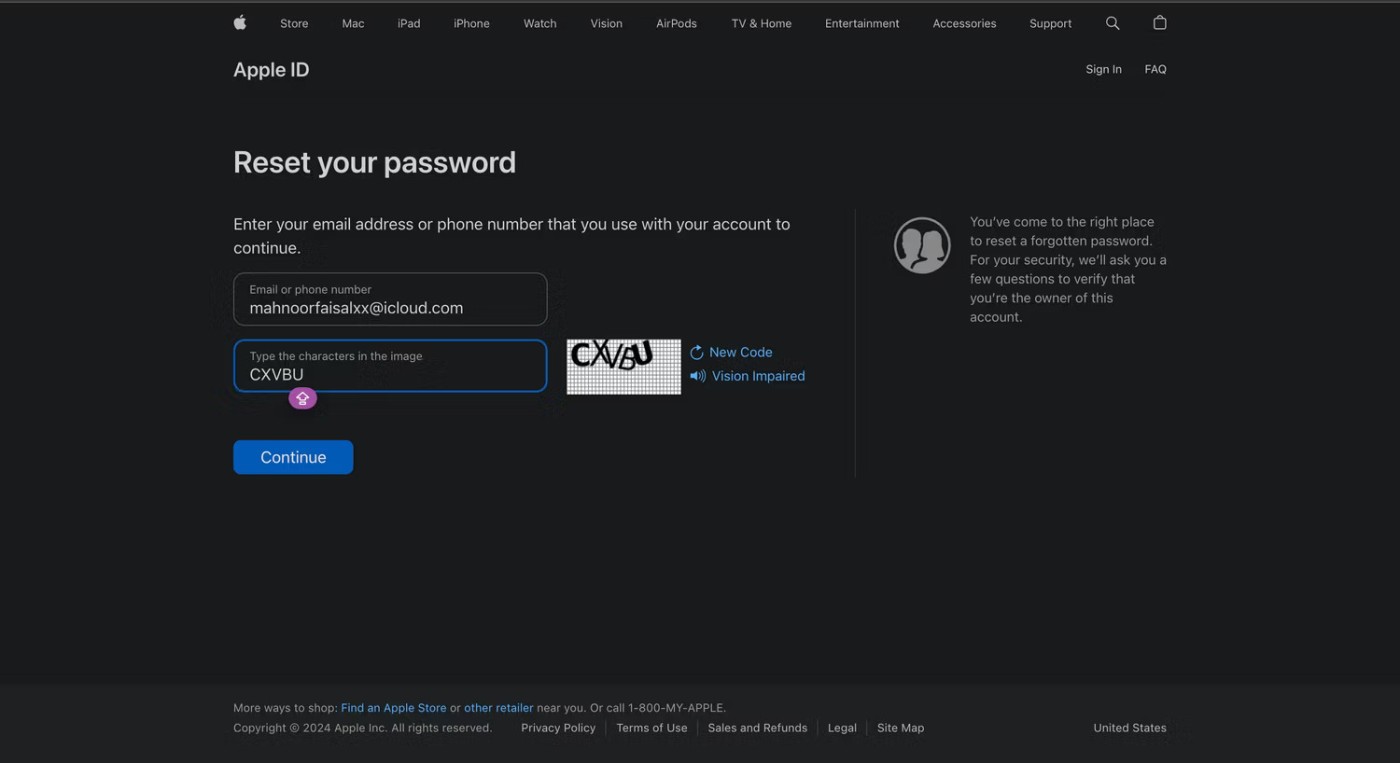
Zobaczysz fragment numeru telefonu powiązany z Twoim Apple ID (numery są ukryte, widoczne są tylko dwie ostatnie cyfry). Wprowadź pełny numer telefonu w celu weryfikacji i kliknij Kontynuuj .
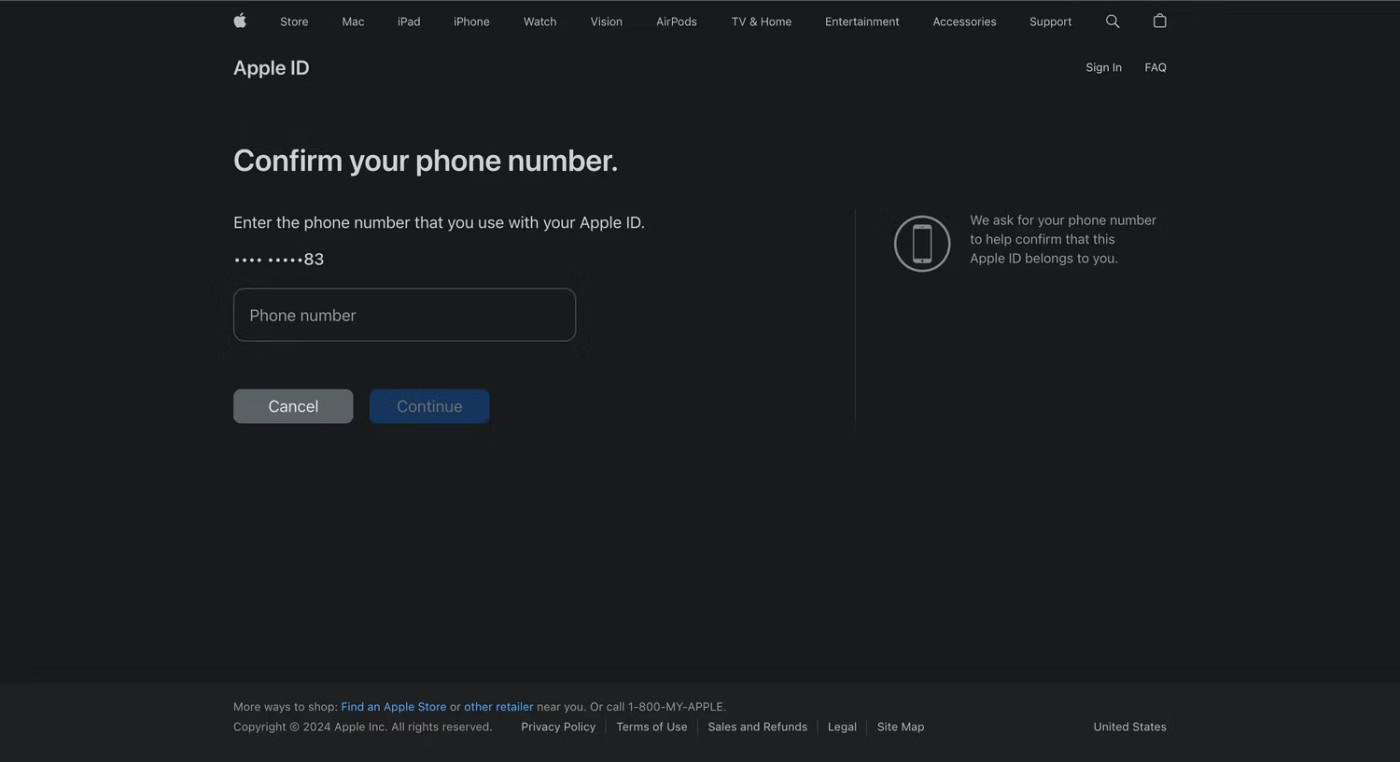
Podobnie jak w przypadku logowania 2FA, na zaufanych urządzeniach pojawi się okno dialogowe. Lista Twoich urządzeń Apple jest również dostępna na stronie internetowej. Kliknij lub naciśnij opcję Zezwalaj w monicie Resetuj hasło .
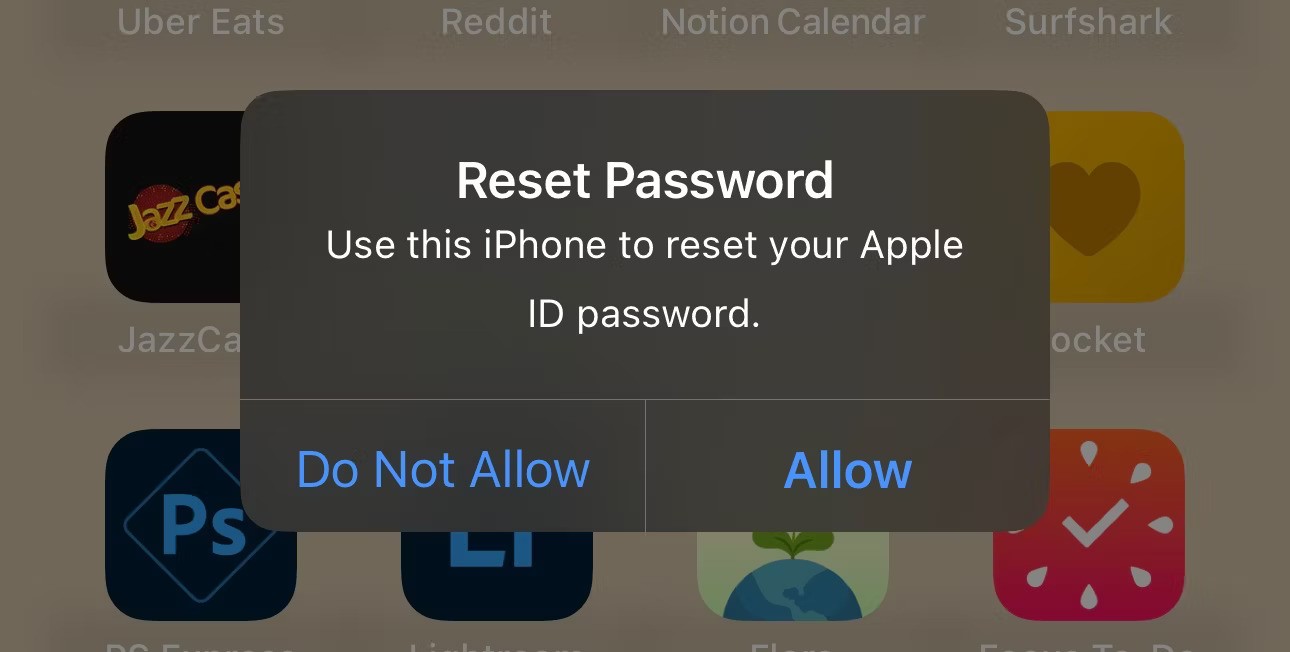
Wprowadź kod dostępu do urządzenia lub hasło administratora systemu macOS i kliknij Kontynuuj . Wprowadź nowe hasło, wprowadź je ponownie w polu Potwierdź i kliknij Dalej lub kliknij Zmień . To wszystko! Pomyślnie zmieniłeś hasło swojego Apple ID.
Hasło do konta Apple ID możesz zresetować również za pomocą nowego iPhone’a lub iPada, wykonując poniższe czynności:
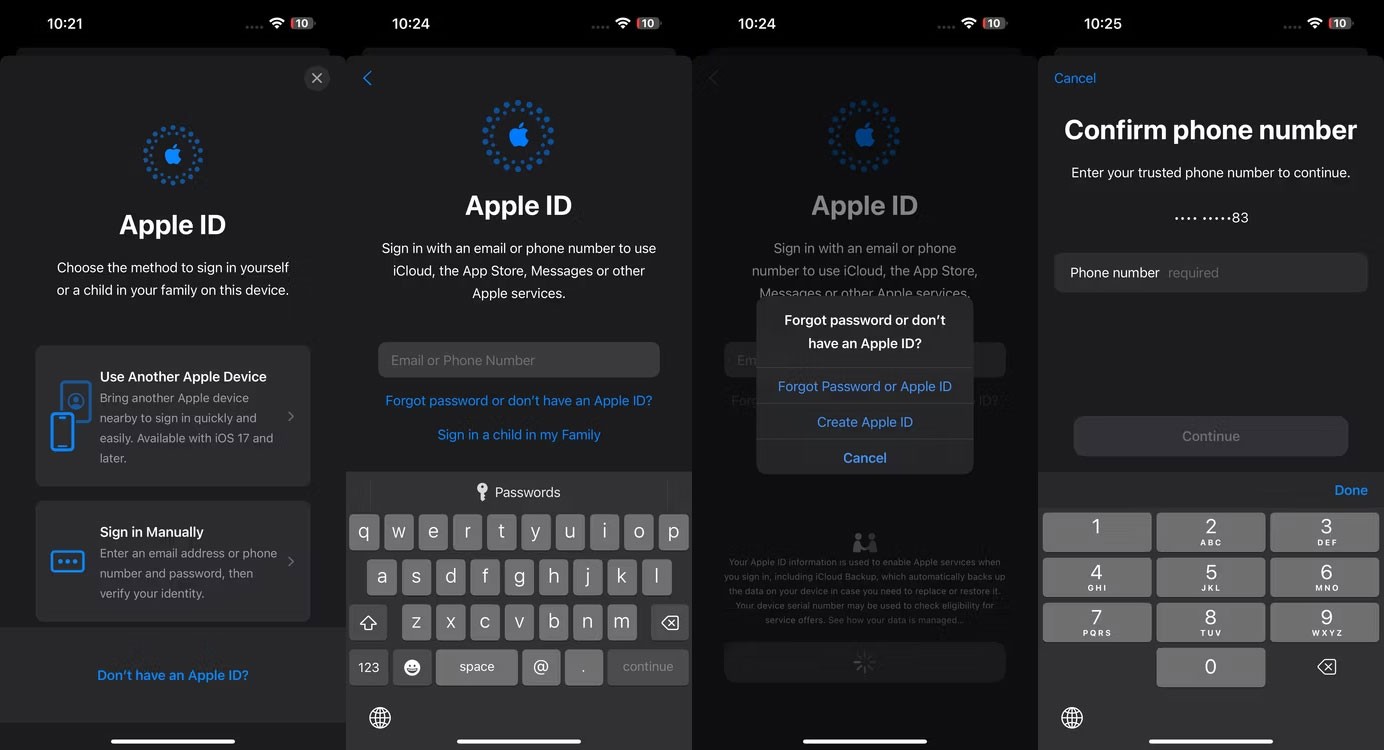
Podobnie, jeśli logujesz się do swojego Apple ID na nowym komputerze Mac podczas konfiguracji, kliknij opcję Nie pamiętasz Apple ID lub hasła? .
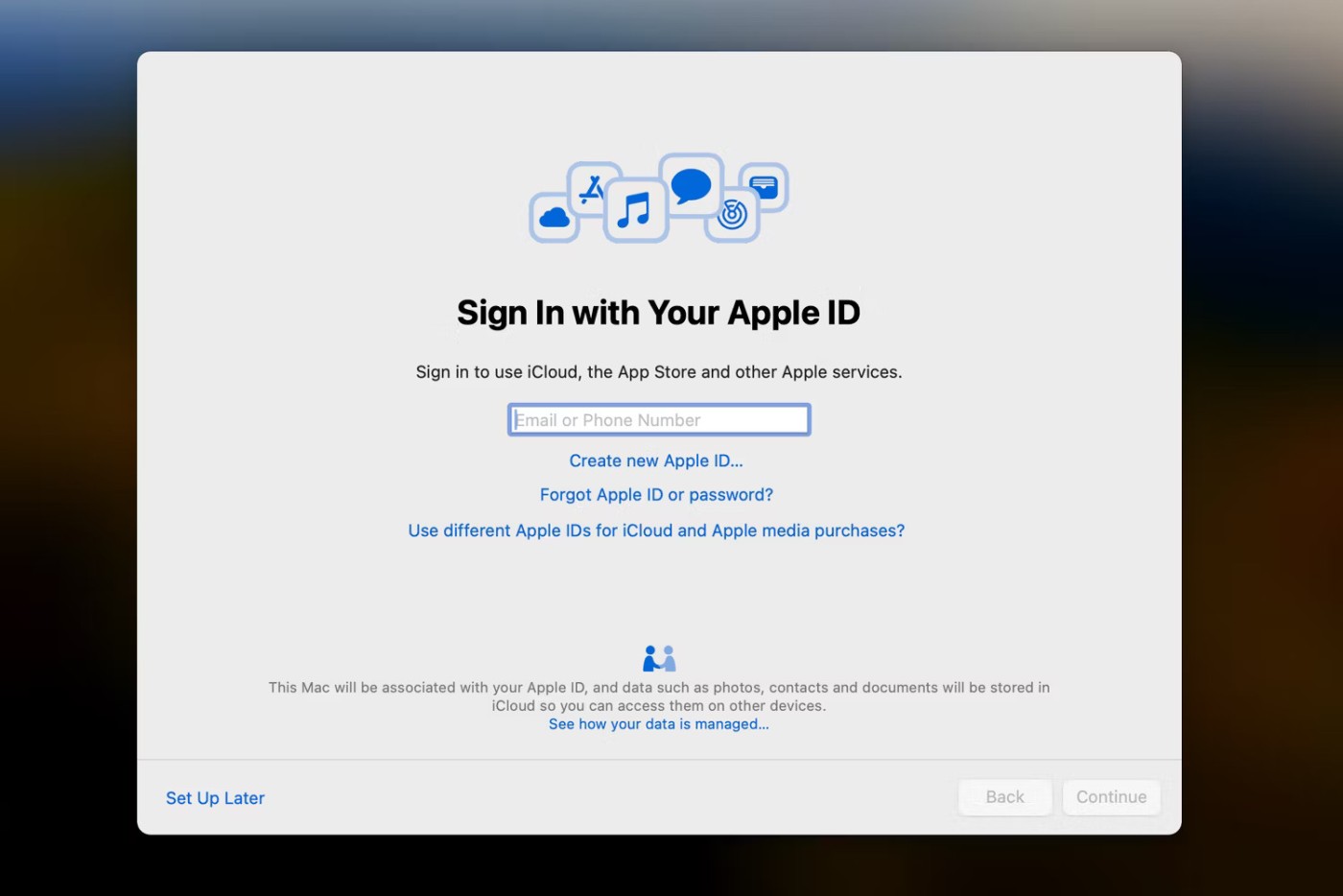
Wprowadź adres e-mail lub numer telefonu powiązany z Twoim Apple ID, a następnie wprowadź swój zaufany numer telefonu i 28-znakowy klucz odzyskiwania.
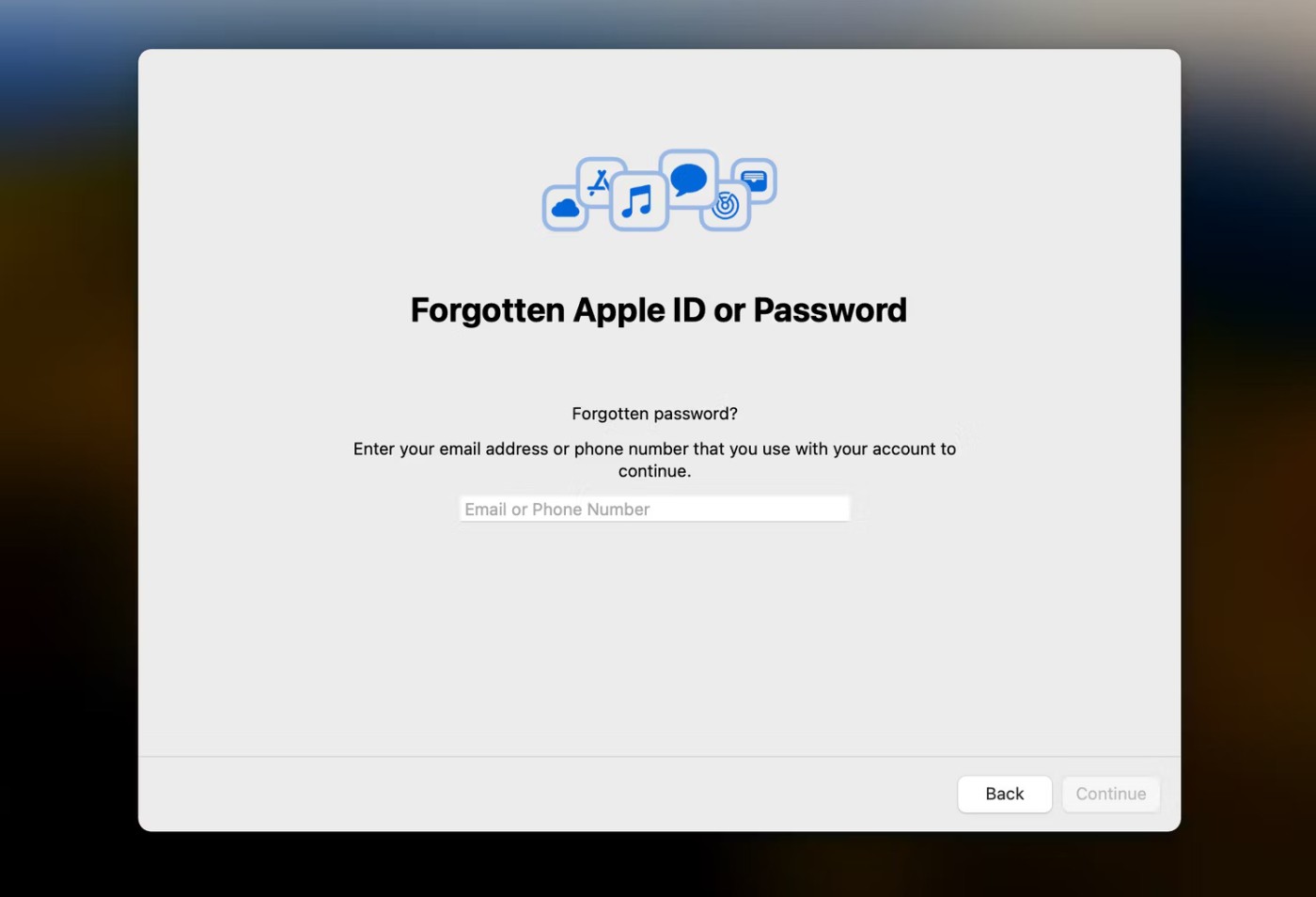
Jeśli proces konfiguracji został już przeprowadzony, przejdź do Ustawień systemowych i kliknij Zaloguj się przy użyciu swojego Apple ID . Kliknij opcję Nie pamiętasz Apple ID lub hasła i wykonaj te same instrukcje, co powyżej, aby zresetować hasło do swojego konta Apple.
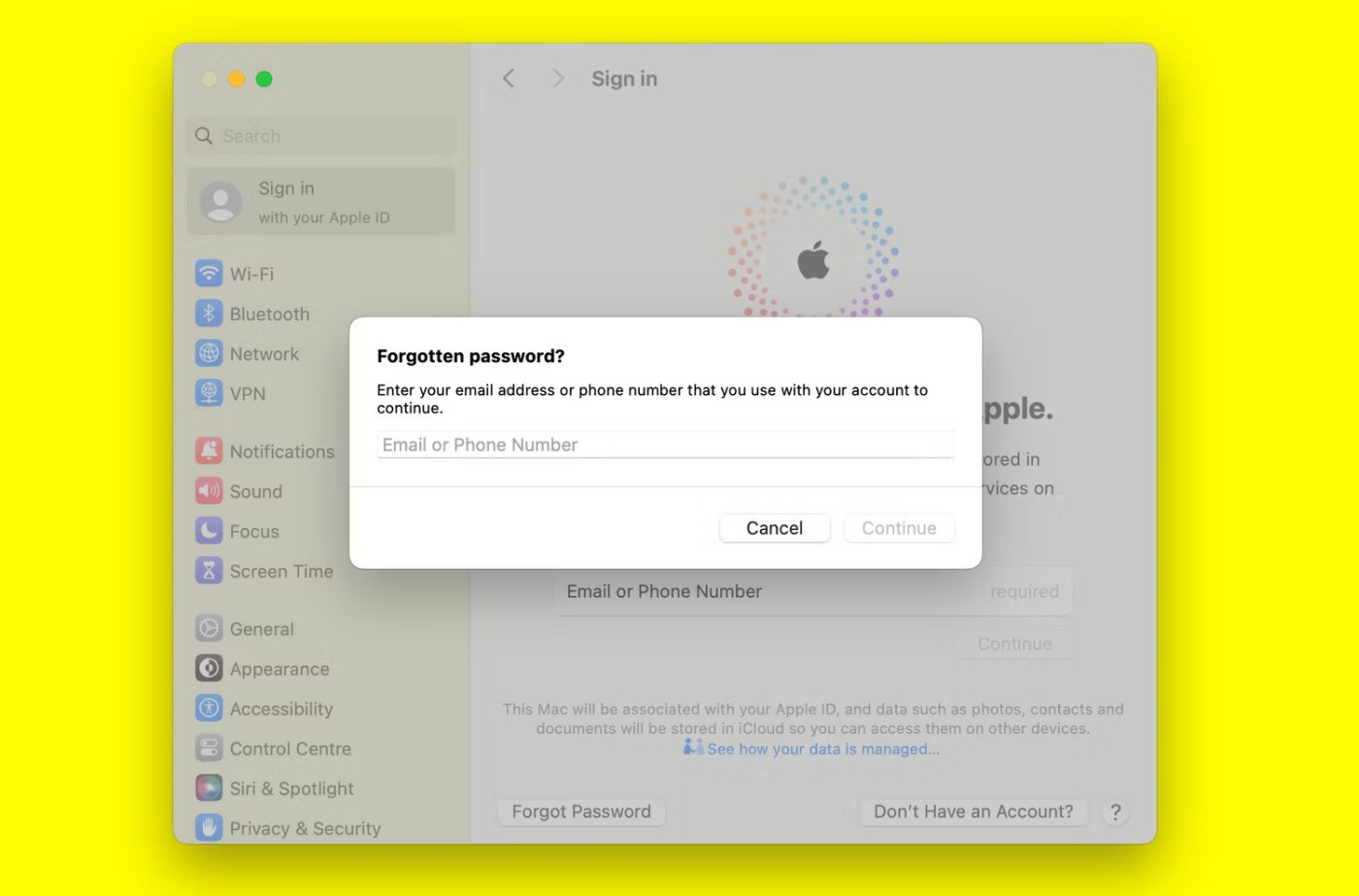
Jeśli nie masz dostępu do żadnego ze swoich urządzeń, możesz zresetować hasło swojego Apple ID za pomocą iPhone'a lub iPada należącego do znajomego lub członka rodziny, korzystając ze strony internetowej iForgot lub aplikacji Wsparcie Apple.
Najpierw poproś właściciela urządzenia o pobranie aplikacji Apple Support . W Narzędziach wsparcia kliknij Zresetuj hasło . Teraz kliknij Pomóż komuś innemu .
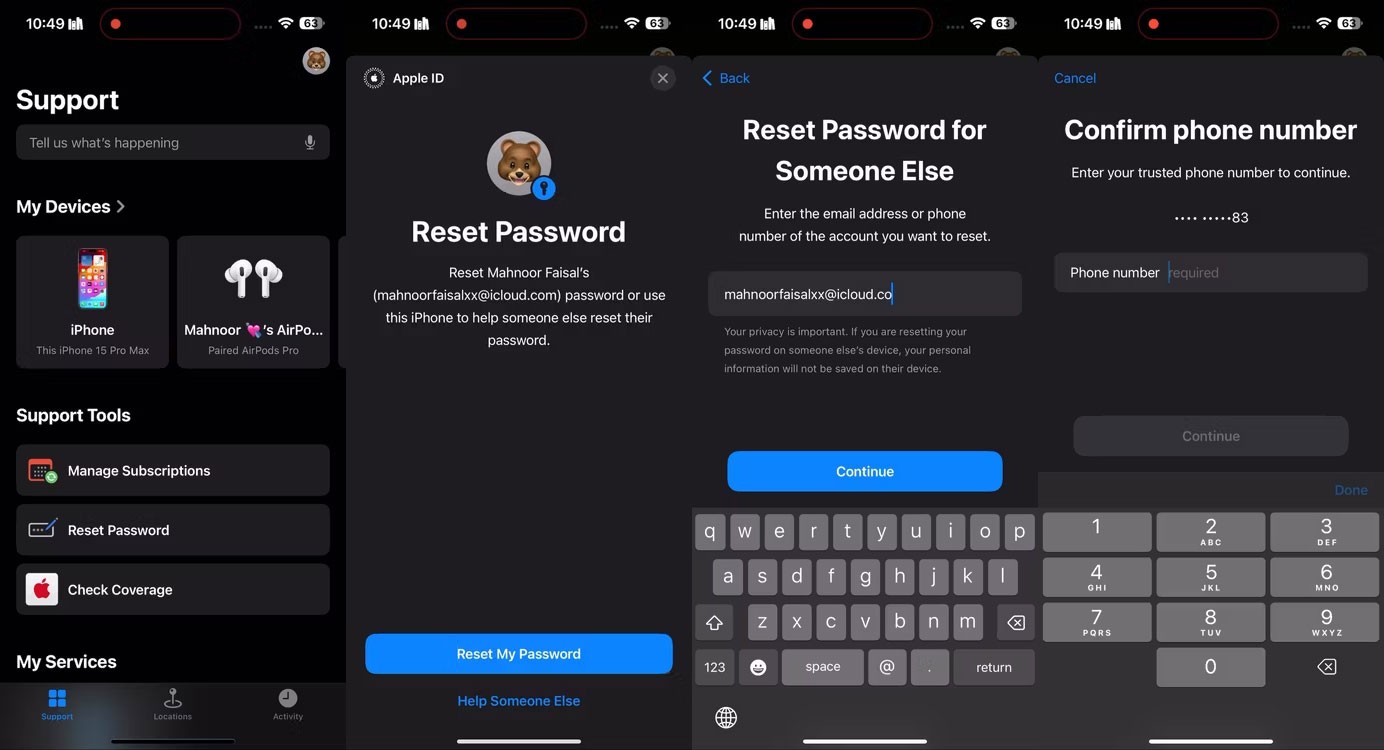
Wprowadź Apple ID, którego hasło chcesz zresetować, a następnie stuknij Dalej i postępuj zgodnie z instrukcjami wyświetlanymi na ekranie, aż otrzymasz potwierdzenie.
Jeśli nie masz dostępu do swojego konta Apple ID i nie masz dostępu do innych urządzeń Apple ani do swojego zaufanego numeru telefonu, nie wszystko stracone. Jeśli ustawisz dane kontaktowe do odzyskiwania konta, pomogą Ci one odzyskać dostęp do konta w ciągu kilku minut.
Oto, co musisz zrobić na swoim urządzeniu, aby osoba kontaktowa ds. odzyskiwania mogła Ci pomóc:
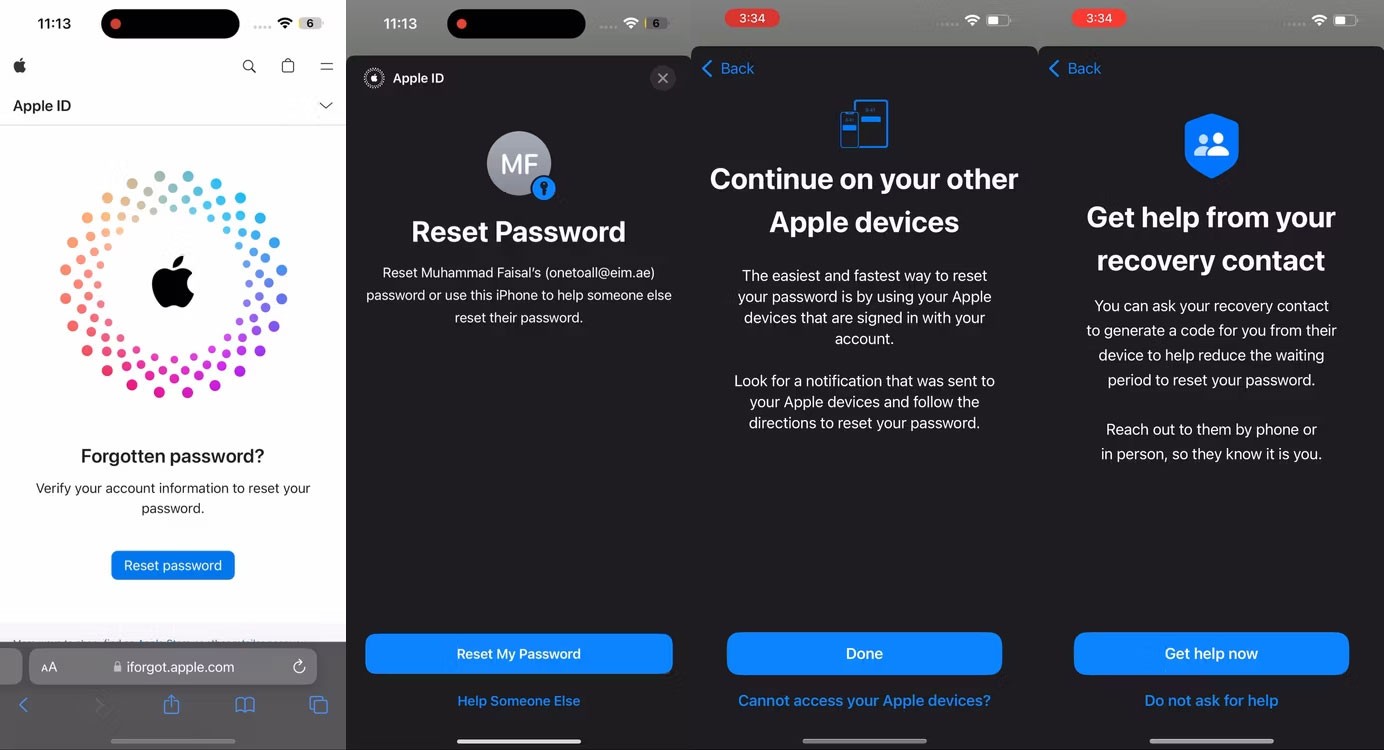
Teraz musisz skontaktować się z osobą, którą masz na liście kontaktów odzyskiwania, i poprosić ją o kod odzyskiwania.
Jeśli używają iPhone’a lub iPada, muszą przejść do Ustawień > [Nazwa Apple ID] > Logowanie i zabezpieczenia > Odzyskiwanie konta . Następnie wybierz swoją nazwę w sekcji Odzyskiwanie konta i kliknij opcję Pobierz kod odzyskiwania .
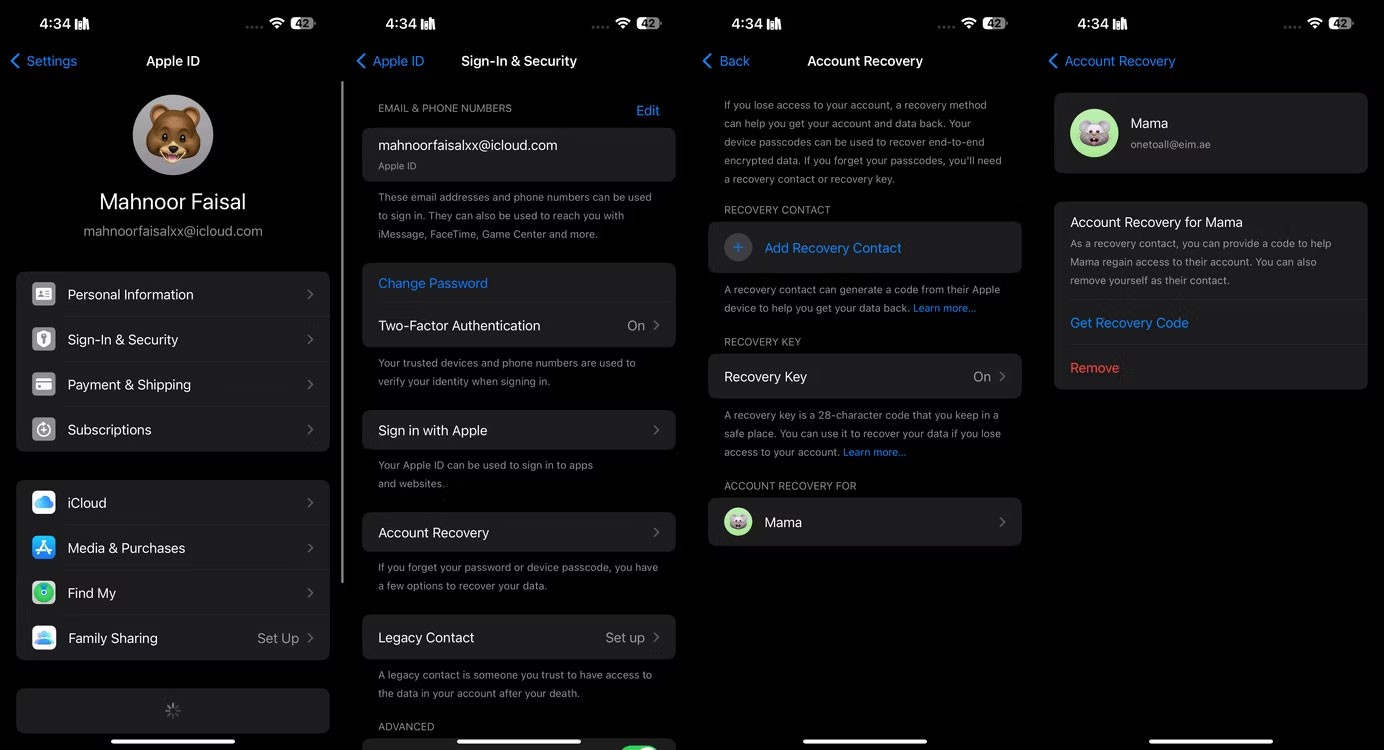
W przypadku korzystania z komputera Mac należy kliknąć ikonę Apple na pasku menu i przejść do Ustawień systemowych > [Nazwa Apple ID] > Logowanie i zabezpieczenia > Odzyskiwanie konta . Następnie kliknij opcję Szczegóły obok swojego imienia i nazwiska w sekcji Odzyskiwanie konta i kliknij opcję Uzyskaj kod odzyskiwania .
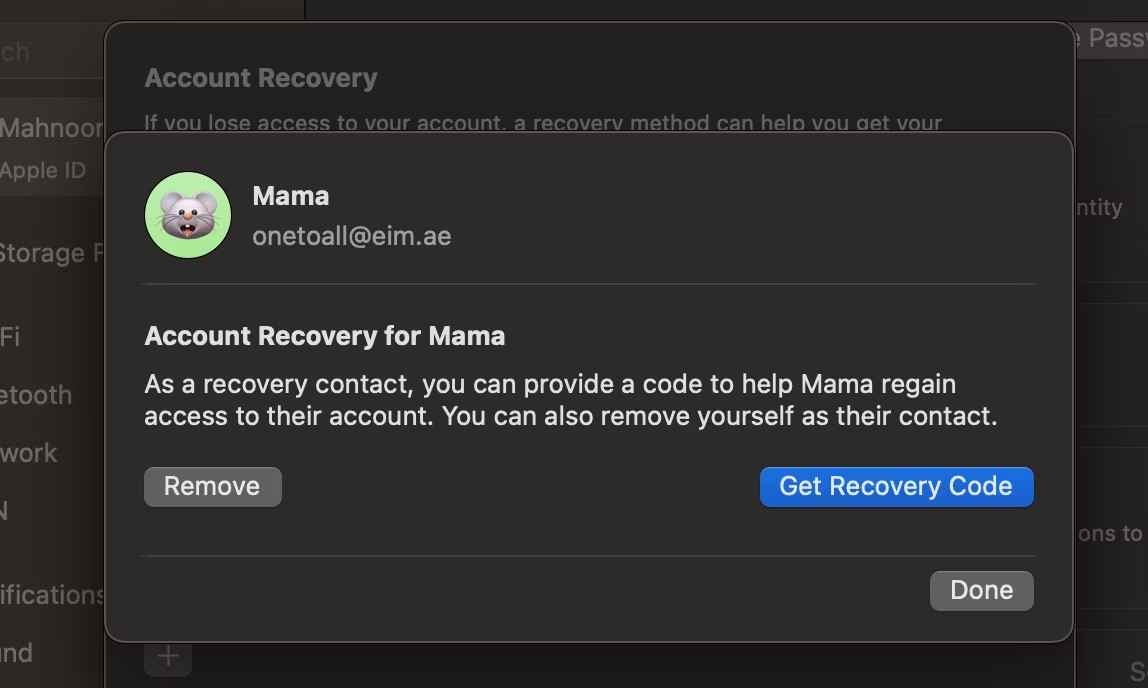
Gdy Twój kontakt wykona instrukcje i otrzyma 6-cyfrowy kod odzyskiwania, kliknij opcję Mam kod odzyskiwania i wprowadź ten kod na następnym ekranie.
Po wpisaniu kodu odzyskiwania może zostać wyświetlony monit o podanie kodów dostępu innych urządzeń. Następnie wprowadź nowe hasło dwukrotnie i naciśnij Kontynuuj .
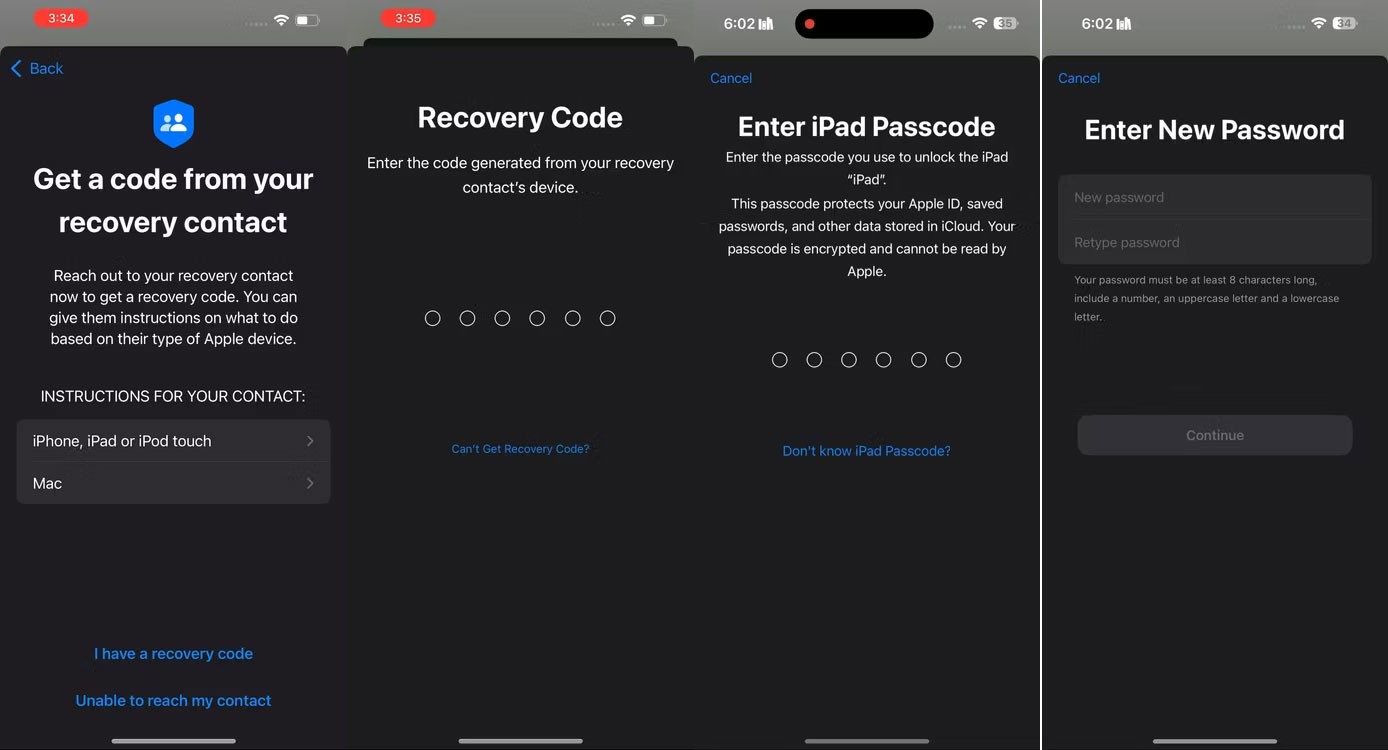
Jeśli nie masz dostępu do adresu e-mail lub numeru telefonu powiązanego z Twoim Apple ID i nie skonfigurowałeś konta odzyskiwania ani kontaktów, odzyskanie dostępu do konta będzie utrudnione. Niestety, w takiej sytuacji jedyną opcją pozostaje utworzenie nowego Apple ID.
Jeśli powyższe metody resetowania lub zmiany hasła Apple AI okażą się nieskuteczne, możesz wypróbować jeszcze kilka alternatywnych strategii. Te metody pomogą Ci odzyskać konto i dostęp do wszystkich urządzeń i usług Apple.
W tym artykule pokażemy Ci, jak odzyskać dostęp do dysku twardego w przypadku awarii. Sprawdźmy!
Na pierwszy rzut oka AirPodsy wyglądają jak każde inne prawdziwie bezprzewodowe słuchawki douszne. Ale wszystko się zmieniło, gdy odkryto kilka mało znanych funkcji.
Firma Apple wprowadziła system iOS 26 — dużą aktualizację z zupełnie nową obudową ze szkła matowego, inteligentniejszym interfejsem i udoskonaleniami znanych aplikacji.
Studenci potrzebują konkretnego typu laptopa do nauki. Powinien być nie tylko wystarczająco wydajny, aby dobrze sprawdzać się na wybranym kierunku, ale także kompaktowy i lekki, aby można go było nosić przy sobie przez cały dzień.
Dodanie drukarki do systemu Windows 10 jest proste, choć proces ten w przypadku urządzeń przewodowych będzie się różnić od procesu w przypadku urządzeń bezprzewodowych.
Jak wiadomo, pamięć RAM to bardzo ważny element sprzętowy komputera, który przetwarza dane i jest czynnikiem decydującym o szybkości laptopa lub komputera stacjonarnego. W poniższym artykule WebTech360 przedstawi Ci kilka sposobów sprawdzania błędów pamięci RAM za pomocą oprogramowania w systemie Windows.
Telewizory Smart TV naprawdę podbiły świat. Dzięki tak wielu świetnym funkcjom i możliwościom połączenia z Internetem technologia zmieniła sposób, w jaki oglądamy telewizję.
Lodówki to powszechnie stosowane urządzenia gospodarstwa domowego. Lodówki zazwyczaj mają dwie komory: komora chłodna jest pojemna i posiada światło, które włącza się automatycznie po każdym otwarciu lodówki, natomiast komora zamrażarki jest wąska i nie posiada światła.
Na działanie sieci Wi-Fi wpływa wiele czynników poza routerami, przepustowością i zakłóceniami. Istnieje jednak kilka sprytnych sposobów na usprawnienie działania sieci.
Jeśli chcesz powrócić do stabilnej wersji iOS 16 na swoim telefonie, poniżej znajdziesz podstawowy przewodnik, jak odinstalować iOS 17 i obniżyć wersję iOS 17 do 16.
Jogurt jest wspaniałym produktem spożywczym. Czy warto jeść jogurt codziennie? Jak zmieni się Twoje ciało, gdy będziesz jeść jogurt codziennie? Przekonajmy się razem!
W tym artykule omówiono najbardziej odżywcze rodzaje ryżu i dowiesz się, jak zmaksymalizować korzyści zdrowotne, jakie daje wybrany przez Ciebie rodzaj ryżu.
Ustalenie harmonogramu snu i rutyny związanej z kładzeniem się spać, zmiana budzika i dostosowanie diety to niektóre z działań, które mogą pomóc Ci lepiej spać i budzić się rano o odpowiedniej porze.
Proszę o wynajem! Landlord Sim to mobilna gra symulacyjna dostępna na systemy iOS i Android. Wcielisz się w rolę właściciela kompleksu apartamentowego i wynajmiesz mieszkania, a Twoim celem jest odnowienie wnętrz apartamentów i przygotowanie ich na przyjęcie najemców.
Zdobądź kod do gry Bathroom Tower Defense Roblox i wymień go na atrakcyjne nagrody. Pomogą ci ulepszyć lub odblokować wieże zadające większe obrażenia.













